ทุกคนตัดสินใจว่าต้องการบันทึกรหัสผ่านอย่างไร บางคนเลือกที่จะไปกับ ผู้จัดการรหัสผ่านในขณะที่คนอื่นๆ อาจเลือกที่จะบันทึกรหัสผ่านของตนในเบราว์เซอร์ที่ต้องการ เช่น Chrome ไม่ว่าคุณจะบันทึกรหัสผ่านไว้ที่ใด อย่าลืม รหัสผ่านที่อ่อนแอส.
โปรดจำไว้ว่าการบันทึกรหัสผ่านของคุณบน Chrome ทำให้ใครก็ตามที่คุณอนุญาตให้ใช้คอมพิวเตอร์ของคุณสามารถเข้าถึงบัญชีเหล่านั้นได้ แต่ถ้าคุณรู้ถึงอันตรายและยังคงต้องการเก็บไว้ในเบราว์เซอร์ นี่คือวิธีที่คุณสามารถทำได้และดูรหัสผ่านที่บันทึกไว้ใน Chrome ในภายหลัง
Chrome: วิธีบันทึกข้อมูลการเข้าสู่ระบบใหม่บน Chrome
เมื่อคุณเปิด Chrome แล้ว ให้ไปที่ การตั้งค่า โดยคลิกที่จุดด้านบนขวา ตัวเลือกการตั้งค่าจะอยู่ใกล้ด้านล่าง
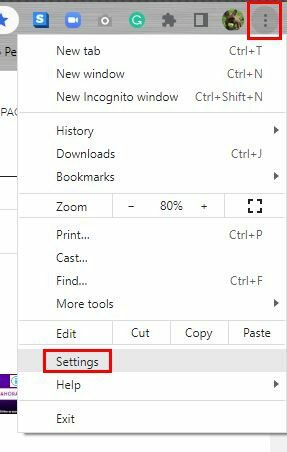
เมื่อคุณอยู่ในการตั้งค่า ให้คลิกที่ตัวเลือกป้อนอัตโนมัติทางด้านซ้าย ตามด้วยรหัสผ่าน
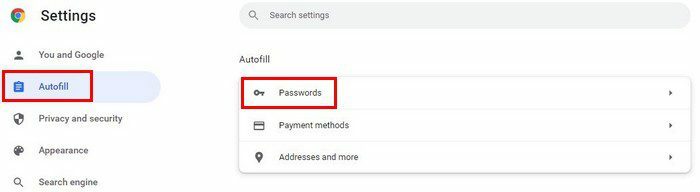
ในรหัสผ่าน คุณจะเห็นสิ่งต่าง ๆ ที่คุณสามารถทำได้ด้วยรหัสผ่านนอกเหนือจากการบันทึก คุณสามารถทำสิ่งต่างๆ เช่น บันทึก ตรวจสอบรหัสผ่านประจำสัปดาห์ และจัดการได้
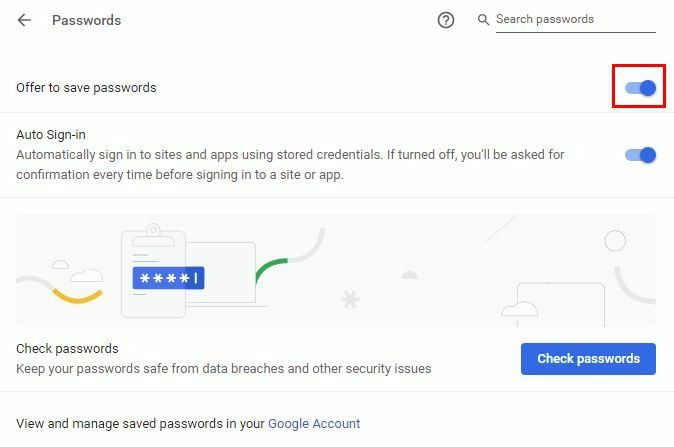
เมื่อคุณตรวจหารหัสผ่านที่ไม่รัดกุม Chrome จะแจ้งให้คุณทราบจำนวนที่คุณมี และเสนอให้สร้างรหัสผ่านที่รัดกุมสำหรับคุณ
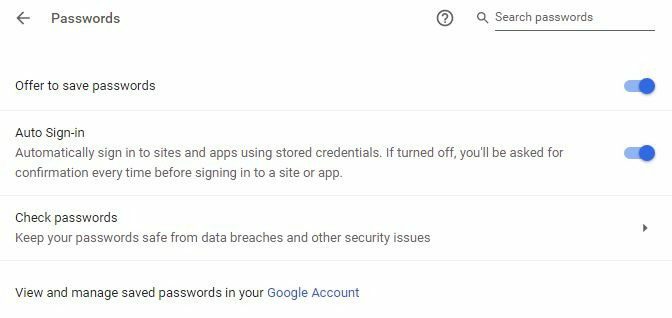
หลังจากเปิดใช้งานตัวเลือกเพื่อบันทึกรหัสผ่านแล้ว ในครั้งต่อไปที่คุณลงชื่อเข้าใช้บัญชี คุณจะเห็นหน้าต่างเล็ก ๆ ที่จะเสนอให้บันทึกในข้อมูลรับรองการเข้าสู่ระบบของคุณ เมื่อคุณเห็นให้แน่ใจว่าได้คลิกปุ่มบันทึกสีน้ำเงิน
คุณสามารถตรวจสอบเพื่อดูว่า Chrome บันทึกข้อมูลการเข้าสู่ระบบไว้หรือไม่โดยไปที่ส่วนรหัสผ่านในการตั้งค่า ที่ด้านล่าง คุณจะเห็นส่วนรหัสผ่านที่บันทึกไว้ จุดที่ด้านบนขวาจะแสดงตัวเลือกในการส่งออกรหัสผ่านไปยังเบราว์เซอร์อื่น จุดด้านข้างของรหัสผ่านแต่ละรายการจะแสดงตัวเลือกต่างๆ เช่น แก้ไข ลบ หรือคัดลอก
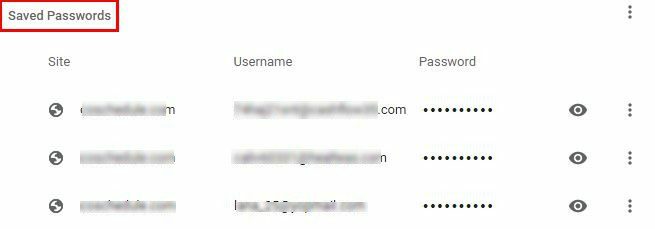
นั่นคือทั้งหมดที่มีมัน นั่นคือวิธีที่คุณสามารถบันทึกรหัสผ่านของคุณบน Chrome แก้ไข หรือแม้แต่ลบออกได้ หลังจากบันทึกรหัสผ่านของคุณหลังจากได้รับแจ้งให้ดำเนินการดังกล่าวแล้ว ขอแนะนำให้ตรวจสอบให้แน่ใจว่า Chrome ได้บันทึกรหัสผ่านไว้ถูกต้องแล้ว
บทสรุป
บางคนอาจไม่คิดว่าเป็นความคิดที่ดีที่จะบันทึกรหัสผ่านของคุณบนเบราว์เซอร์ใดๆ หากมีคนใช้คอมพิวเตอร์ของคุณ พวกเขาสามารถเข้าถึงบัญชีทั้งหมดของคุณได้อย่างง่ายดาย แต่นี่ไม่ใช่กรณีเสมอไปที่คุณไม่เคยใช้คอมพิวเตอร์ร่วมกัน คุณบันทึกรหัสผ่านทั้งหมดของคุณบน Chrome หรือเฉพาะสำหรับบัญชีที่คุณไม่สนใจมากเท่านั้น แบ่งปันความคิดของคุณในความคิดเห็นด้านล่างและอย่าลืมแบ่งปันบทความกับผู้อื่นบนโซเชียลมีเดีย